Bir sistemcisinin ve müşteriniz yeni bir server aldı eski serverindaki dataların yeni serveri aktarılması gerekmekte ve eski serverda folder redirection ve ortak olarak kullandıkları önemli dosyaları var.Hem dosyaların güvenliğini ve sorunsuz taşınmasını sağlamalısınız hem bu klasörler üzerindeki dosya izinlerinin aynen aktarılması gerekmekte.
Bir sistemci için zorlu bir sürecin başlangıcı olarak görülsede bu süreç aslında Microsoft’un bize sunduğu bir tool sayesinde sorunsuz olarak aşılabilir.
Microsoft File Server Migration Toolkit
Dosyalarımızı aktarımı yapacağımız yeni serverimiza yukardaki linkteki “Microsoft File Server Migration Toolkit” işletim sistemimizin uygun olanı seçerek kuruyoruz.
Programın kurulumu tamamladıktan sonra programı çalıştırıyoruz. Dosya Migration yapmak için önce bir project oluşturuyoruz. “NEW” diyerek yeni bir proje oluşturuyoruz.
“NEW” dedikten sonra karşımıza bir Wizard ekranı geliyor. “NEXT” diyerek ilerliyoruz.
Oluşturacağımız projeye bir isim veriyoruz ve oluşturacağımız projeyle ilgili ayarları raporları kayıt yerini ayarlıyoruz.Bu ayarları Default olarak bırakabilirsiniz. “Next” diyerek devam ediyoruz.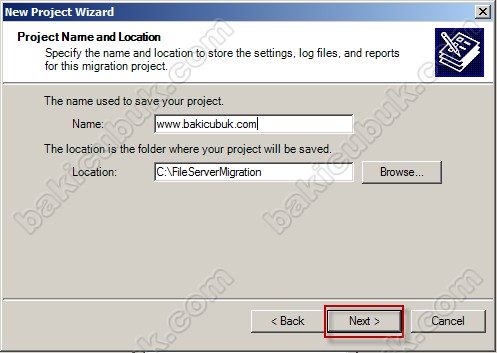
Eğer ortamımızda DFS ( Distributed File System ) varsa ve taşımayacağımız dosyalarımızı DFS üzerinde tutacaksak DFS server bilgisini giriyoruz. Benim ortamımda olmadığı için “Next” diyerek ilerliyoruz.
Taşıyacağımız dosyaların yeni serverda alınacağı aktarılacağı “root” dizini seçiyoruz. Kullanıcılarımız dosyalarına yeni serverimiz üzerinden bu dizinden ulaşacaklardir.
Son adımda projemizle ilgili bilgilerimizi görüyoruz. “Finish” diyerek sonlandırıyoruz.
Karşımıza gelen ekranda “Add Server” diyoruz.
Eski serverimizin ip adresini ve ya ismini yazıyoruz.
Eski serverimizi eklediğimizde üzerindeki paylaşım klasörlerimizi görüyoruz. Ben “USER DATA” klasörünü taşımak istiyorum bu nedenle sadece onu işaretliyorum. “Continue” diyerek ilerliyoruz.
Settings kısmında bulunan “Target Share” ve “Target Location” sekmelerinde yeni sunucuda paylaşım dosyasının hangi dizinde ve hangi klasör ismiyle oluşturacağını ayarlıyoruz.“Continue” diyerek devam ediyoruz.
Details bölümünde eski sunucu üzerindeki “USER DATA” klasöründe kaç adet dosya olduğu ve bunların boyutu gibi bilgileri görebiliyoruz. “Continue” diyerek taşıma işlemini başlatıyorum.
“Continue” diyerek işleme devam ediyorum.
Taşıma işlemi başlamadan önce bir uyarı alıyorum. Bu uyarıda taşınıcak dosyaların erişimin engellenmesi ve taşınacak olan klasör üzerindeki açık olan dosyalar var ise bunların kapatılması gerektiğini bildirmektedir. “YES” diyerek devam ediyoruz.
Eski serverimiz üzerindeki dosyalarımız yeni serverimiz üzerine sorunsuz bir şekilde taşındığını gösteren uyarınızı görüyoruz.
Eski serverimiza kontrol ettiğimizde “USERDATA” klasörünü paylaşıma kapandığı görülmektedir.
Yeni serverimizda taşıdığımız “USERDATA” klasörünü kontrol ettiğimizde dosyalarımızın ve klasör izinlerinin aktarıldığını görüyoruz.
Umarım benim gibi bu tool sizinde hayatınızı kurtarır. Başka bir yazıda görüşmek dileğiyle…




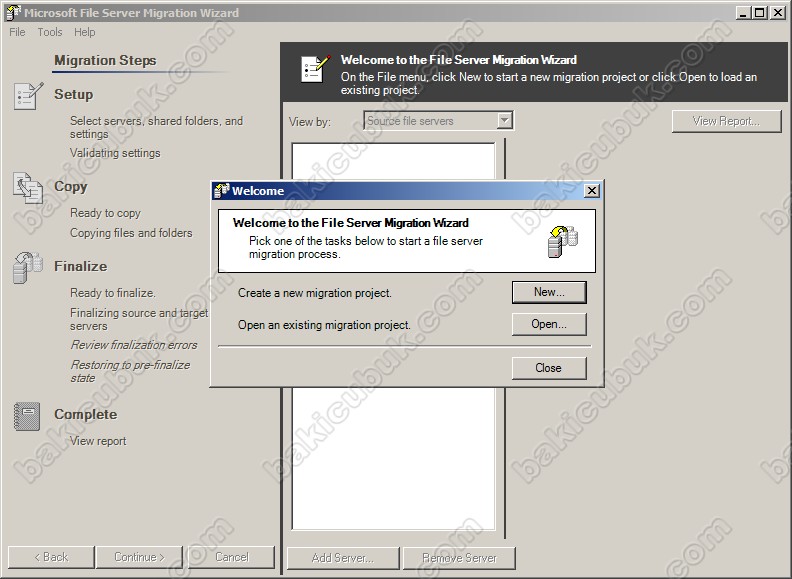
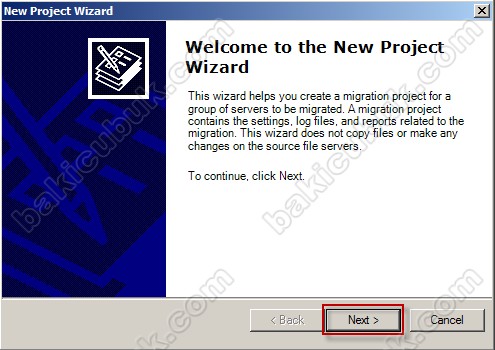
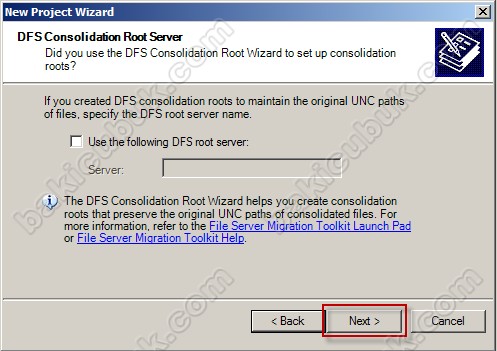
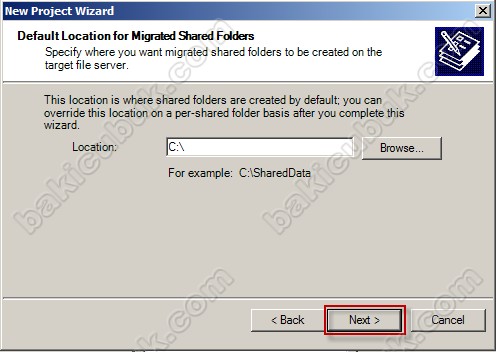
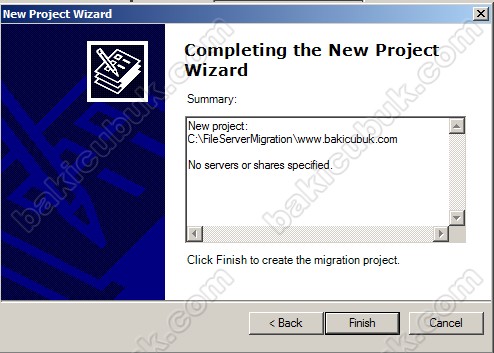
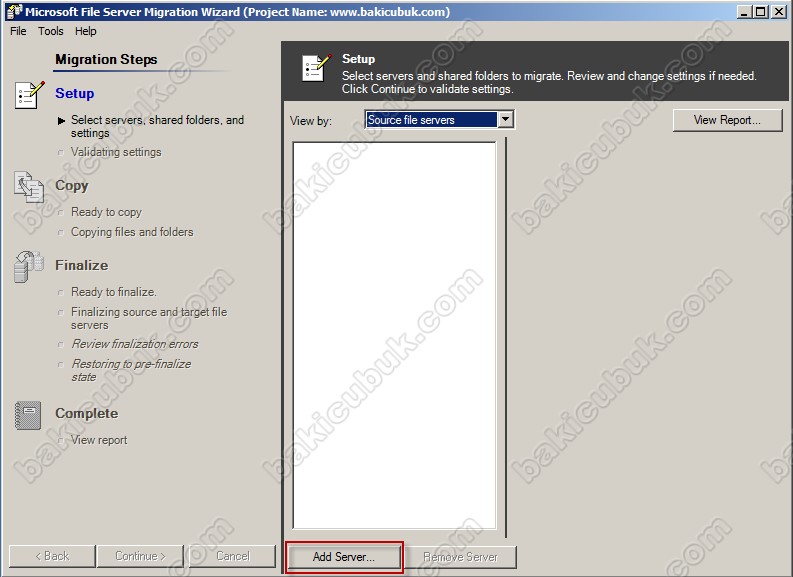
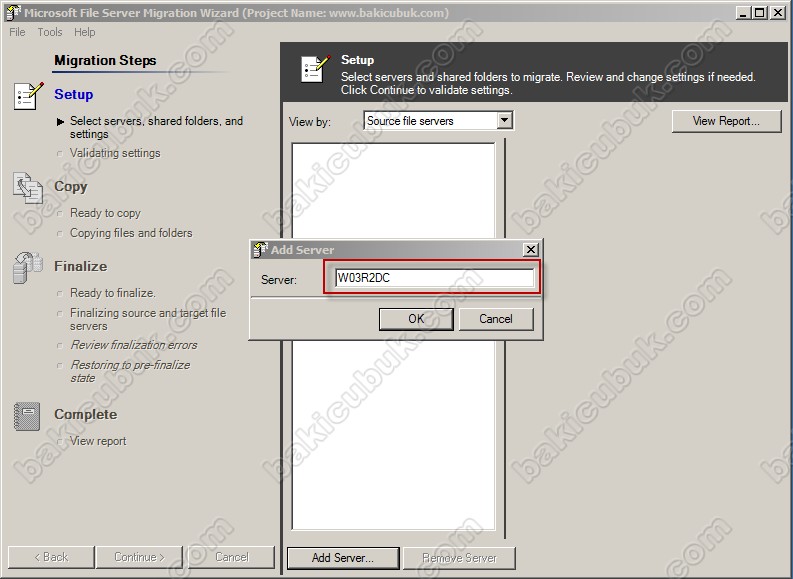
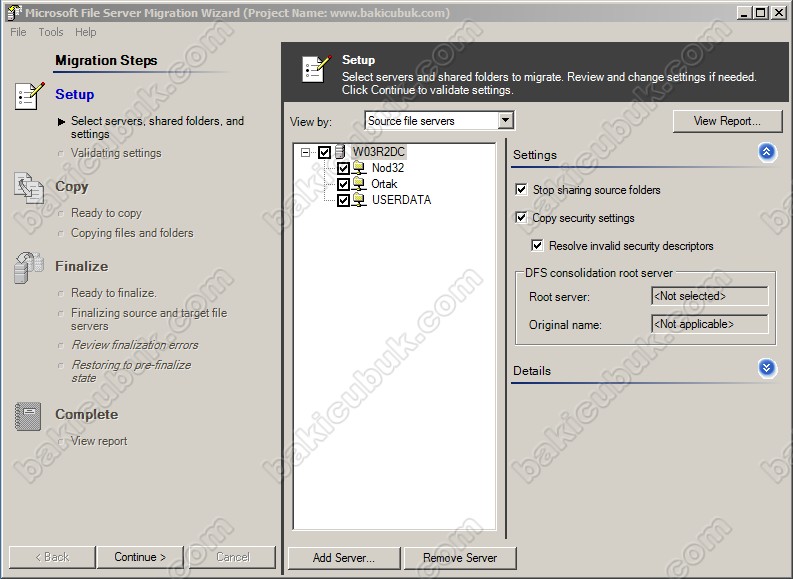
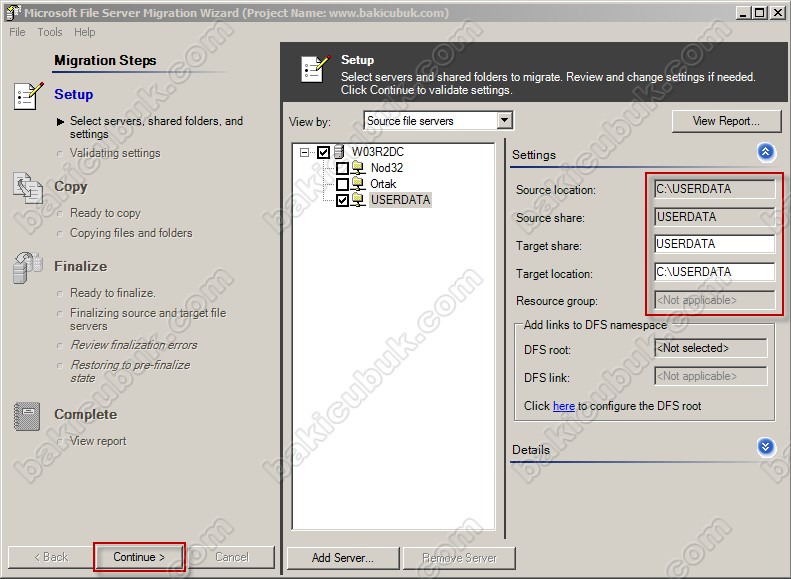
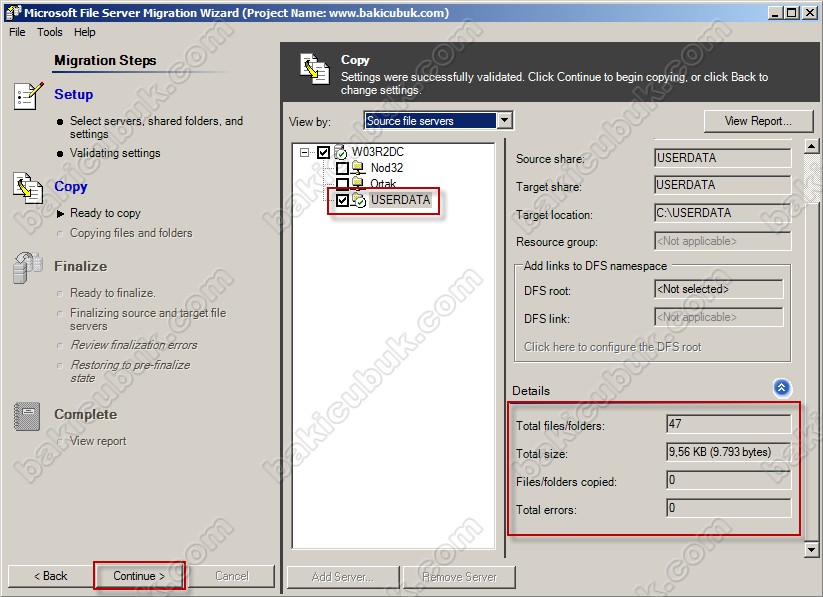
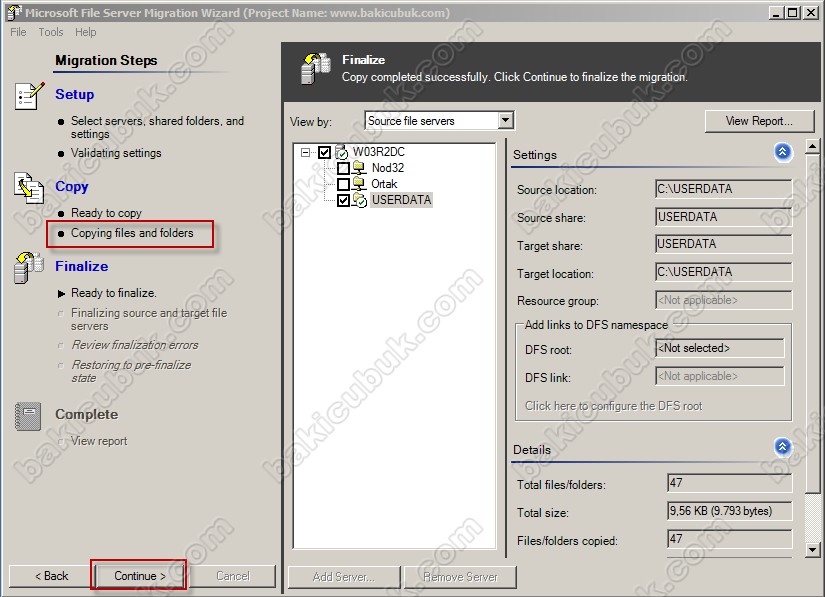
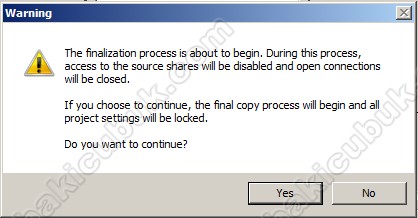
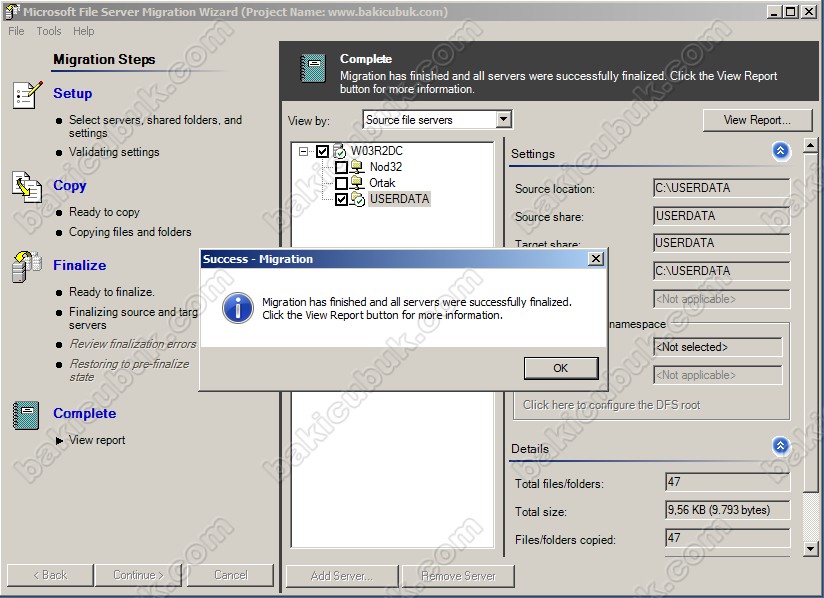
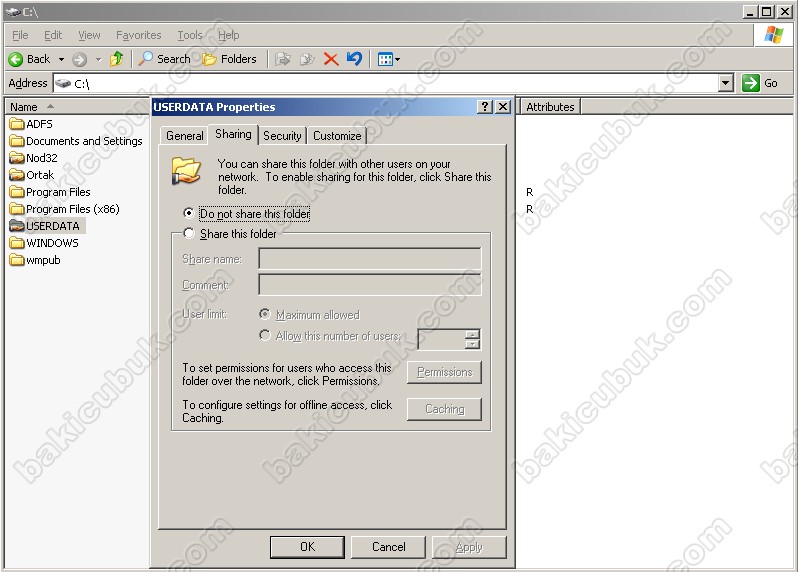
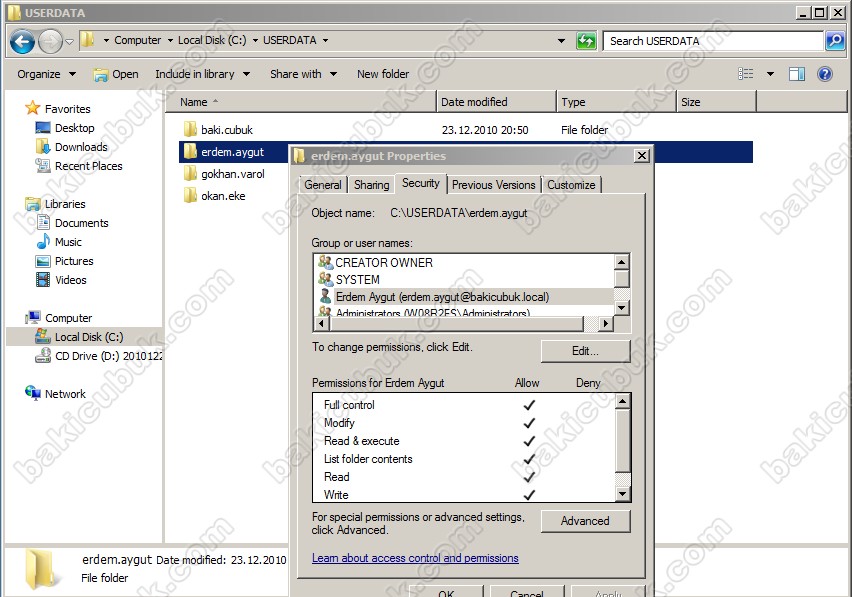
Merhaba baki bey elinize sağlık güzel bir eğitim olmuş.
Aynı server üzerinde diskler arası migrate yapılamıyor sorun çıkarıyor. Bu konuda bir fikriniz varmı?
Ne gibi bir sorun çıkartıyor acaba ekran görüntüsü falan varmi acaba paylaşabileceğiniz.
Merhaba Microsoft File Server Migration Toolkit indirmek için link erişimi mevcut değil ilgili programa ulaşmam konusunda yardımlarınızı rica ederim.
Merhaba
Aşağıdaki link üzerinden ulaşabilirsiniz.
http://www.support.modelamerican.com/downloads/Applications/Server%20Migration/
İyi Çalışmalar
hocam benim file server da 4 adet disk var 2 tb alan var. bunları disk disk taşırmı?
Merhaba
Buradaki taşınmada paylaşına klasör olarak yapılmaktadir. Disk üzerindeki paylaşımlari seçerek gerekli taşıma işlemini yapabilirsiniz.
İyi Çalışmalar